Cartes pour Garmin basées sur OpenStreetMap
Que puis-je faire avec les cartes?
Les cartes sont installées sur les GPS Garmin comme routables. Cela permet de construire un itinéraire vers un lieu déterminé (en fonction du modèle de GPS). Elles peuvent aussi etre affichées sur votre ordinateur pour calculer les ininéraires, en utilisant les logiciels Garmin MapSource/BaseCamp, ou les logiciels Opensource QLandkarte GT ou QMapShack. Les cartes topographiques permettent de calculer les profils des itinéraires.
Voir les Cartes sur votre ordinateur:
Linux: vous pouvez utiliser Qlandkarte GT, son successeur QMapShack ou MapEdit++ (ce dernier pour Windows mais fonctionne également bien sous Wine).
Vous pouvez également utiliser MapSource avec Wine et charger les cartes avec le programme d'auto installation (
wine OpenStreetMap_*.exe) ou copier le dossier *.gmap dans .wine/drive_c/ProgramData/GARMIN/Maps/Windows: les cartes peuvent être utilisées avec les programmes open source Qlandkarte GT, son successeur QMapShack ou MapEdit++ et avec les logiciels Garmin MapSource et BaseCamp.
Pour charger les cartes à MapSource/BaseCamp, exécuter le programme "OpenStreetMap_*.exe" et suivres les instructions de l'installateur. Il est important de ne pas modifier le chemin d'installation (habituellement C:\ProgramData\Garmin\Maps sous Windows 10), sinon BaseCamp ne détectera pas les cartes.
Mac: vous devrez alors avoir installé auparavent les programmes Garmin BaseCamp (pour ouvrir les cartes, planifier des itinéraires, etc.) et MapInstall et MapManager (pour envoyer les cartes au GPS) sur votre ordinateur. Pour utiliser les cartes sous BaseCamp procéder comme suit:
- Dans une fenêtre du Finder, ouvrez le fichier téléchargé. Vous y trouverez un dossier appelé «OpenStreetMap Pays Type.gmap».
- Dans une autre fenêtre du Finder, allez dans «Applications» et cliquez à droite sur l'icône «Garmin BaseCamp». Sélectionnez l'option «Montrer le contenu du paquet» dans le menu qui s'ouvre.
- Le dossier «Contents» s'affichera et à l'intérieur, vous verrez un dossier appelé «Resources». Déplacez le dossier «OpenStreetMap Pays Type.gmap» vers le dossier «Resources». Une fois que cela est fait, vous aurez votre carte prête à être utilisée dans BaseCamp.
Utilisation sur le GPS:
Avant tout télécharger le fichier GPS du pays que vous désirez et le décompresser. Vous obtiendrez un fichier gmapsupp.img. La façon la plus simple est de copier ce fichier vers la carte externe SD/micro SD, sur votre unité GPS Garmin, dans le dossier «Garmin» (le créer s'il n'existe pas). Sur certains modèles il faut utiliser le dossier «Map» au lieu de «Garmin» (attention il pet être caché). Cette méthode est recommandée pour tout problème avec la carte, enlever la carte et redémarrer l'unité résoudra le problème. Pour copier utiliser un lecteur de carte (plus rapide) ou connecter l'unité à l'ordinateur, avec le câble adapté, 'mémoire de masse' (plus lent).
Une fois copié, sur le GPS aller à «Réglages>Carte>Info Carte» et activer les cartes OpenStreetMap. La méthode d'activation varie suivant les modèles:
nüvi 300: | |
|
Legend HCx: |
|
|
|
|
Sans carte externe utiliser l'un des logiciels gratuits sendMap ou Qlandkarte. Vous pouvez également utiliser MapSource ou BaseCamp de Garmin. Dans ce cas il faut avoir auparavant chargé la carte dans MapSource/BaseCamp comme expliqué ci-dessus.
Utilisation sur les unités Android:
Pour voir les cartes de ce site sur une unité mobile Android, vous pouvez utiliser le logiciel OruxMaps. Pour cela utiliser le démarche ci-après:
- Télécharger le fichier GPS du pays que vous désirez et le décompresser. Vous obtiendrez un fichier gmapsupp.img. Vous pouvez changer le nom vers quelque chose de plus signicatif, comme MaRegion.img.
- Copier ce fichier dans le dossier des Cartes de OruxMaps (par défaut oruxmaps/mapfiles/).
- Dans l'application OruxMaps, cliquer sur le bouton «Nouvelle carte» et sélectionner le fichier précédemment enregistré.
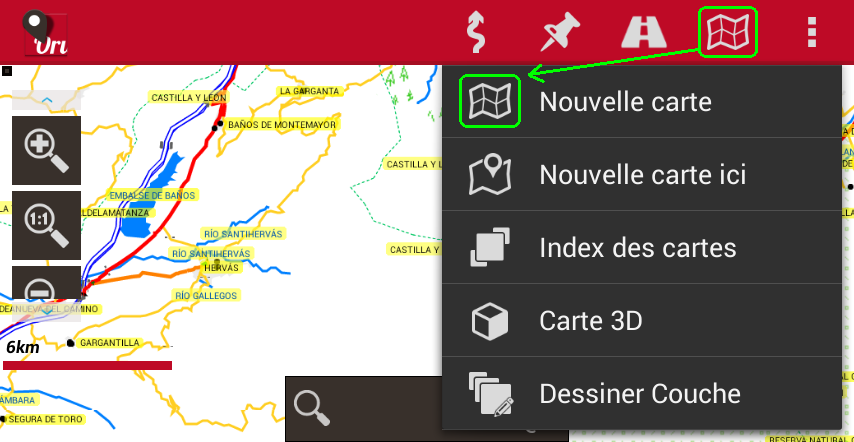
- Note: sachez que quelques couleurs et objets peuvent être différents de l'aspect original dans les unités Garmin. Attention ces cartes ne sont pas routables sur OruxMaps.
Vous pouvez laisser vos commentaires sur cette page ci-dessous:
Ajouter un commentaire
Cette politique contient des informations sur votre vie privée. En publiant, vous déclarez que vous comprenez cette politique :
- Votre nom, notation, adresse du site web, ville, pays, état et le commentaire seront affichés publiquement s'ils sont saisis.
- Mis à part les données saisies dans ces champs de formulaire, les autres données stockées concernant votre commentaire incluront :
- Votre adresse IP (non affichée)
- L'heure / la date de votre publication (affichée)
- Votre adresse email ne sera pas divulguée. Elle est recueillie pour seulement deux raisons :
- À des fins administratives, en cas de besoin de vous contacter.
- Pour être informé de nouveaux commentaires, vous devez vous abonner pour recevoir des notifications.
- Un cookie peut être défini sur votre ordinateur. Il est utilisé pour se enregistrer les champs du formulaire. Il expirera tout seul.
Cette politique est sujette à changement à tout moment et sans préavis.
Ces conditions générales contiennent des règles sur l'affichage des commentaires. En soumettant un commentaire, vous déclarez que vous approuvez ces règles :
- Bien que l'administrateur tente de modérer les commentaires, il est impossible que chaque commentaire ait été modéré à un moment donné.
- Vous reconnaissez que tous les commentaires expriment les points de vue et les opinions de l'auteur original et non ceux de l'administrateur.
- Vous acceptez de ne publier aucun contenu qui est sciemment faux, obscène, haineux, menaçant, harcelant ou envahissant la vie privée d'une personne.
- L'administrateur a le droit de modifier, déplacer ou supprimer tout commentaire pour une raison quelconque et sans préavis.
Le non-respect de ces règles peut entraîner l'interdiction de tout commentaire ultérieur.
Ces conditions générales sont sujettes à changement à tout moment et sans préavis.





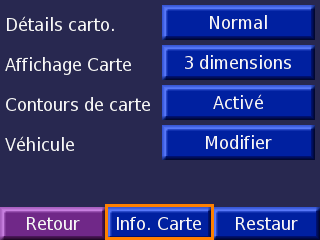
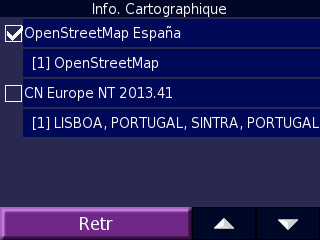
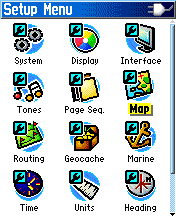
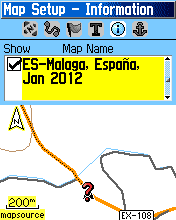
Commentaires (13)
Merci
suite à une mise à jour deféctueuse de Win 10, j'ai perdu toutes mes données...Depuis que j'ai récupéré w10, lorsque je transfère les cartes osm sur mon GPS 276c, celles-ci sont inutilisables. Avez-vous connaissance de ce problème? Pouvez-vous me renseigner.
D'avance merci.
Beau travail...
Je n'ai jamais entendu parler de ce problème auparavant. Certains pilotes peuvent manquer après avoir réinstallé W10. Téléchargez le fichier pour copier directement sur votre GPS, sans l'envoyer depuis votre ordinateur.
MIse à jour: Cela semble être un problème avec la dernière version de BaseCamp, qui n'est pas adaptée à l'envoi de cartes au format *.img. S'il fonctionne avec des cartes au format *.gmap, mais actuellement vous ne pouvez télécharger à partir de mon site web que la carte avec DEM et la carte des camions dans cette format
Très bon site et merci pour le partage.
J'ai téléchargé OpenStreetMap_France.exe pour BaseCamp mais le fichier ne s'exécute pas et donne aucune instruction. Pour info, Je suis sous Windows 10.
Cordialement, Denis
Sur mon smartphone j'ai une appli qui utilise OpenTopo, bien plus agréable et avec un rendu réaliste et lisible au 1er coup d'oeil. Quel dommage , je trouve que votre rendu soit si "chargé". je n'ai pas pu essayer le fichier prévu pour Gps, beaucoup trop lourd et je ne vois pas comment le fragmenter en tuiles...
Cordialement.Alain
Juste une suggestion, avez-vous essayé de réduire le niveau de détail de votre GPS?
Non, je n'avais pas modifié , en le faisant , notamment les étiquettes de rues, je gagne en clarté sur mes niveaux de zoom utilisés(80à200 en général). Merci du conseil.
Mais c'est autant ces infos que la manière de représenter la nature des sols qui "gène" la lisibilité. La succession de pictogramme représentant des animaux pour les terres cultivées ou pâtures, le dessin de petits sapins pour les feuillus, ou d'autres arbres pour les feuillus, est certes utile, mais moins lisible qu'une couleur unie...Notamment sur le petit écran du Gps.